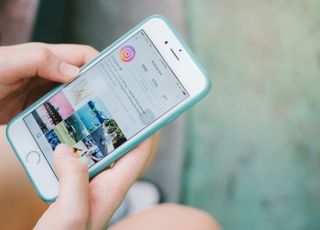Instagram에서 사진을 저장하는 방법이 궁금하십니까? 안타깝게도 모든 사람이 좋아하는 사진 공유 앱에는 기능이 없습니다. 자신의 게시물을 저장하는 간단한 설정 기능이 있지만 다른 사용자 계정에서 사진의 전체 해상도 .JPG 버전을 다운로드하려는 경우 조금 더 까다로워집니다.
물론 이것은 의도된 것입니다. 사진을 캡처하지 않았으므로 사진을 사용할 수 있는 저작권이 없을 수 있습니다. 다행히 웹 브라우저를 사용하여 해당 사진을 저장할 수 있는 방법이 여전히 있습니다. 자신의 게시물이든 다른 사람의 게시물이든 상관없이 Instagram에서 사진을 저장하는 방법을 단계별로 보여 드리겠습니다.
Instagram에서 사진을 저장할 수 없는 이유는 무엇입니까?
Instagram의 저작권 규칙은 앱이 사진 게시물을 저장하기 어렵게 만드는 이유를 설명할 수 있습니다. Instagram 사진이나 동영상을 찍은 경우 해당 게시물의 저작권은 귀하에게 있습니다. 콘텐츠의 소유자로서 귀하는 다른 사용자가 귀하의 사진 및 비디오를 복사하거나 배포하는 것을 금지할 수 있습니다. Instagram은 10억 사용자의 행동을 규제하기 위해 앱에서 직접 사진을 저장하는 옵션을 생략하여 저작권 침해를 방지합니다. 자세한 내용은 Instagram의 저작권 규칙 개요를 참조하세요 .
Instagram 사진을 카메라 롤에 저장하는 방법
Instagram의 인앱 카메라를 사용하여 찍은 사진을 저장하고 싶을 수도 있습니다. 또는 편집된 버전을 휴대폰의 사진 라이브러리에 저장하고 싶을 수도 있습니다. 어느 쪽이든 Instagram 이미지를 카메라 롤에 저장하는 것은 간단합니다. 계정에서 이 설정 하나만 활성화하면 IG 사진이 자동으로 저장됩니다.
1. 프로필 페이지로 이동하여 오른쪽 상단 모서리에 세 개의 가로선이 있는 아이콘을 누릅니다.
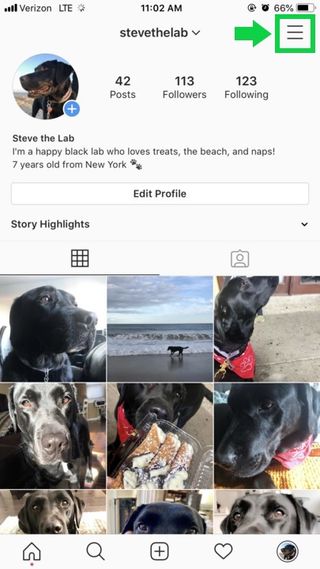
2. 메뉴 하단의 설정을 누르고 '계정'을 선택합니다.
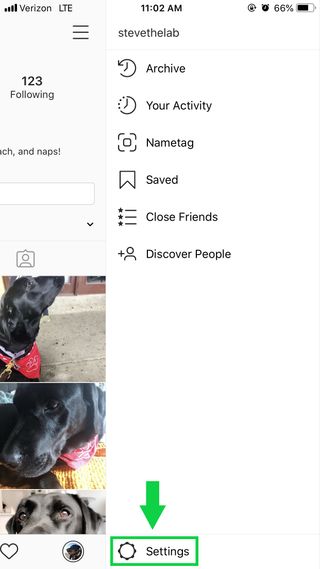
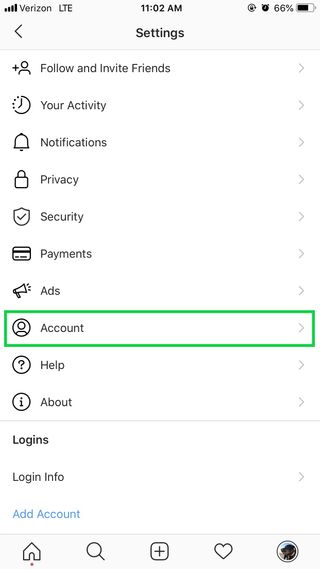
3 . '원본 사진'을 선택하고 '원본 사진 저장' 옆의 전환 버튼을 탭합니다. 이 옵션이 켜져 있으면 Instagram에 게시하는 모든 이미지가 카메라 롤에 저장됩니다.
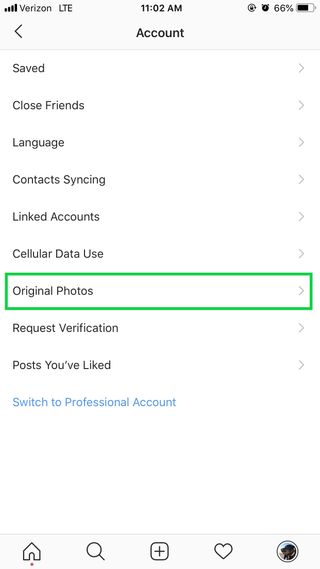
Instagram에서 사진을 저장하는 방법
약간의 코딩이 두렵지 않다면 스크린샷을 찍지 않고 Instagram에서 사진을 저장하는 데 도움이 되는 Google Chrome 브라우저의 멋진 기능이 있습니다.
1. Instagram을 열고 저장하고 싶은 사진을 찾습니다.
2. 저장하고 싶은 사진 오른쪽 상단에 있는 줄임표 아이콘(…)을 누릅니다.

3. 팝업 메뉴에서 '게시물로 이동'을 선택합니다.
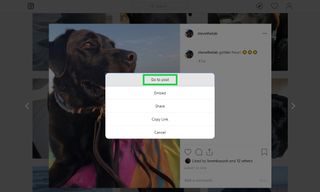
4. 마우스 오른쪽 버튼을 클릭하고 '페이지 소스 보기'를 선택합니다.
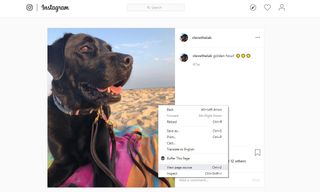
5. Ctrl+F를 누르고 검색창에 '.jpg'를 입력합니다.
6. 찾은 .jpg가 있는 첫 번째 링크를 강조 표시하고 복사합니다.
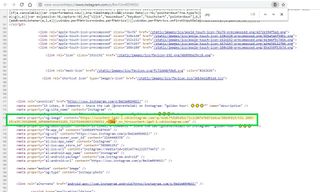
7. 새 웹 브라우저 탭을 열고 링크를 붙여넣습니다.
8. 사진을 마우스 오른쪽 버튼으로 클릭하고 컴퓨터에 저장합니다.